
Feature | What worked in The Witcher 3 and what didn't: looking back on a landmark RPG with CD Projekt Red
"We learned a lot of lessons down the road."

Digital Foundry | Painkiller RTX is a path-traced upgrade to a classic but almost forgotten shooter
And if you can't play this, the 2004 original is still highly recommended.

Feature | What we've been playing - co-op adventures and unfolding ideas
A few of the things that have us hooked this week.

CD Projekt Red tried to redesign Geralt's face once, and it backfired horribly
A knee to nose basis.
Feature | Should you play Elden Ring Nightreign solo?
Tri-hard.

Review | Elden Ring Nightreign review
Hey, Soul Sister.

Digital Foundry | Nvidia's RTX 2080 Ti revisited in 2025: seven years old - and it's still delivering
The ultimate "fine wine" GPU takes on the new RTX 5060 with surprising results.
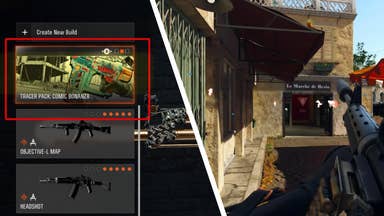
Call of Duty: Black Ops 6 now shows you microtransaction ads when you swap weapons
"Actively witnessing Call of Duty become the Krusty Krab."
Call of Duty: Black Ops 6 now shows you microtransaction ads when you swap weapons
"Actively witnessing Call of Duty become the Krusty Krab."
Elden Ring Nightreign is getting another patch next week to improve solo play
UPDATE: FromSoft confirms servers will be down for around three hours tomorrow morning.

Sponsored | Fast-paced action and aerial combos await in Crystal of Atlan, launching 28th May
An MMO action title which combines customisable combat classes with versatile movement.
People Can Fly cancels two projects and confirms it will once again have to "scale down" its teams
"We wish to express our deepest regret and sadness over how these events have unfolded."
Digital Foundry | Painkiller RTX is a path-traced upgrade to a classic but almost forgotten shooter
And if you can't play this, the 2004 original is still highly recommended.
Fans slam Gearbox CEO Randy Pitchford's message to "cost sensitive" fans
"We are out here struggling, Randy."

Supporters | Five of the Best: Grappling hooks
Rope me in.
Digital Foundry | Thrustmaster T598 + Hypercar Wheel review: a great value PC/PS5 sim racing wheel and pedals built on novel tech
Direct axial drive impresses, despite limited software and a firmly mid stock wheel.
FromSoft acknowledges issues with Elden Ring Nightreign matchmaking
UPDATE: FromSoft suggests players check NAT settings.

Deals | Xbox users have discovered a new Game Pass Ultimate loophole that saves them £120 a year
The trick drops the gaming membership to the equivalent of £5.76/month.
"This agreement shows what's possible when workers stand together and refuse the status quo."
Digital Foundry | Nacon enters the direct drive sim racing game - and hands-on impressions are positive
On the back of securing the WRC license.
CD Projekt Red tried to redesign Geralt's face once, and it backfired horribly
A knee to nose basis.
Explore our "For you" section and get personalised reading recommendations
-

Nab this speedy 4TB Samsung T7 portable SSD for a good price from Amazon
Portable, speedy storage for less.
-

I can't believe that this Intel Core i5-13600KF is half price at Woot
A fantastic price on a capable CPU.
-

Feature | Working in the Shadows: how an Assassin's Creed researcher braved the backlash
"Good job, white supremacist."
-

Feature | Inside Muse, Microsoft's gen-AI game tool everyone hates - why is it being marketed at Xbox fans?
If Muse isn't creating games, then what is it creating - and how should we respond?
-
-Nintendo-Switch-2-%E2%80%93-Overview-trailer-00-00-32-(1)_HCqcxO1.png?width=285&height=160&fit=crop&quality=70&format=jpg&auto=webp)
A blessing and a cursor.
-

Opinion | Remake Morrowind, not Oblivion, you cowards
Make my Daedra.
Subscribe today and gain access to our ad-free browsing experience, supporter-only articles and videos, and much more - for only £2.99/$2.99 a month!
-

Supporters | Five of the Best: Grappling hooks
Rope me in.
-

Supporters | Five of the Best: Blacksmiths
Hammer time.
-

Supporters | Five of the Best: Chickens
Clucking hell.
-

Supporters | Five of the Best: Shields
Blocked.
-

Digital Foundry | Thrustmaster T598 + Hypercar Wheel review: a great value PC/PS5 sim racing wheel and pedals built on novel tech
Direct axial drive impresses, despite limited software and a firmly mid stock wheel.
-

Review | Elden Ring Nightreign review
Hey, Soul Sister.
-

Digital Foundry | Nvidia GeForce RTX 5060 review: better than console performance - but not enough VRAM
Too many limiting factors make this hard to recommend.
-

Review | Blades of Fire review
Emberace something that feels different.
-

Digital Foundry | Painkiller RTX is a path-traced upgrade to a classic but almost forgotten shooter
And if you can't play this, the 2004 original is still highly recommended.
-

Digital Foundry | Nacon enters the direct drive sim racing game - and hands-on impressions are positive
On the back of securing the WRC license.
-

Digital Foundry | Where to buy Nvidia GeForce RTX 5060: UK/US links and prices
Nvidia's most 'affordable' GPU is finally here.
-

Digital Foundry | The marvellous Logitech Lift is a bargain from Woot, giving you a capable ergo mouse for less
Woot strikes again.
-

Fans slam Gearbox CEO Randy Pitchford's message to "cost sensitive" fans
"We are out here struggling, Randy."
-

How to redeem gift codes in Fantasy Life i: The Girl Who Steals Time.
-

Upcoming video games and 2025 releases
Triple-A and indie games releasing in 2025 for PC, PlayStation, Xbox, Switch, and Mobile.
-

GAME cancels some Switch 2 online pre-orders a week before launch
"We're currently working hard to reinstate as many affected pre-orders as possible."
-
.png?width=285&height=160&fit=crop&quality=70&format=jpg&auto=webp)
Elden Ring Nightreign is getting another patch next week to improve solo play
UPDATE: FromSoft confirms servers will be down for around three hours tomorrow morning.
-

Feature | What we've been playing - co-op adventures and unfolding ideas
A few of the things that have us hooked this week.
-

All Elden Ring Nightreign bosses and mini-bosses listed
Every Night One and Night Two boss for Nightreign.
-

Pokémon Go Gigantamax, including how to get Gigantamax Pokémon and G-Max Moves explained
Every Gigantamax Pokémon currently in Pokémon Go listed.
-

Pokémon Go Serene Retreat Collection Challenges and rewards
Research tasks and Gigantamax Rillaboom's debut!
-

Pokémon Go Gigantamax Rillaboom counters, weaknesses and tactics
How to defeat the Gigantamaxed Grass-type Pokémon.
-

Everything you need to know about the monthly Pokémon Go event.
-

How to get Hive Fruit in Grow a Garden
How to get the Hive Fruit seed.
-

Cosmetics update in Grow a Garden
How to place and use cosmetics.
-

Grow a Garden codes for May 2025
How to redeem Grow a Garden codes.
-

Grow a Garden Weather and Mutations guide
Every weather event and crop mutations explained.
Genshin Impact codes for June 2025 and how to redeem them
Primo rewards for Mora fun.
SpongeBob Tower Defense codes June 2025
How to redeem SpongeBob Tower Defense codes in Roblox.
Wild Rails Tower Defense codes for June 2025
How to redeem Wild Rails Tower Defense codes.
How to redeem Build An Island codes in Roblox.
Pokémon Scarlet and Violet Mystery Gift codes
Treat yourself!
Xbox Game Pass games list for May 2025
A complete list, including Xbox Game Pass Core games.
PlayStation Plus Premium games list for June 2025
Every game playable in the revamped, Netflix-style PlayStation Plus service.
How to get free items in Infinity Nikki.
How to get Hive Fruit in Grow a Garden
How to get the Hive Fruit seed.
Cosmetics update in Grow a Garden
How to place and use cosmetics.
Grow a Garden codes for May 2025
How to redeem Grow a Garden codes.
Grow a Garden Weather and Mutations guide
Every weather event and crop mutations explained.



















